1604, 1603, 1602, 1601, 1600 შეცდომების გამოსწორება iTunes-ში
იმ სიტუაციებში, როდესაც გჭირდებათ ძველი პროგრამული უზრუნველყოფის აღდგენა, როგორიცაა iOS 6.1.2, ან შეცდომის გარეშე ჩართოთ ის ჩვეულებრივზე, ჩვენ გვჭირდება სასარგებლო პროგრამის ახალი ვერსია. iReb ih8sn0w-ის მიერ.
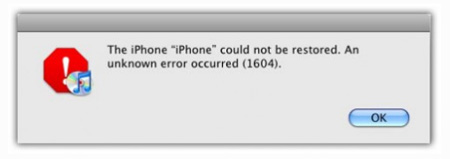
iREB r7 პროგრამა დაგეხმარებათ დააფიქსირეთ iTunes შეცდომები 1604, 1603, 1602, 1601, 1600მორგებული firmware iOS 6.1.2 და სხვა ვერსიების აღდგენისას, რომლებიც შეიქმნა PwnageTool-ში.
პროგრამა მხარს უჭერს შემდეგ მოწყობილობებს:
- iPhone 2G
- iPhone 3G
- iPhone 3GS
- აიფონ 4
— iPod touch 1G
— iPod touch 2G
— iPod touch 3G
— iPod touch 4G
- iPad
- Apple TV 2
შეასწორეთ iTunes შეცდომები 1604, 1603, 1602, 1601, 1600 iREB-ით:
1) გაუშვით iTunes და შეიყვანეთ თქვენი მოწყობილობა DFU რეჟიმში:
- ხანგრძლივად დააჭირეთ Power და Home ღილაკებს 10 წამის განმავლობაში
- შემდეგ გაათავისუფლეთ ჩართვის ღილაკი და გააჩერეთ მთავარი ღილაკი კიდევ 10 წამის განმავლობაში
- თქვენი მოწყობილობა უნდა შევიდეს DFU რეჟიმში.
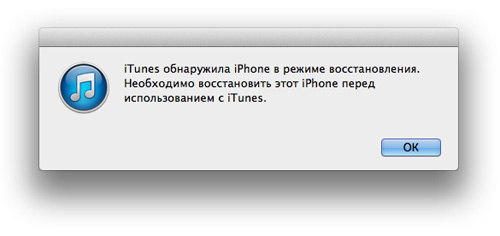
2) ახლა დახურეთ iTunes და გაუშვით iREB უტილიტა.
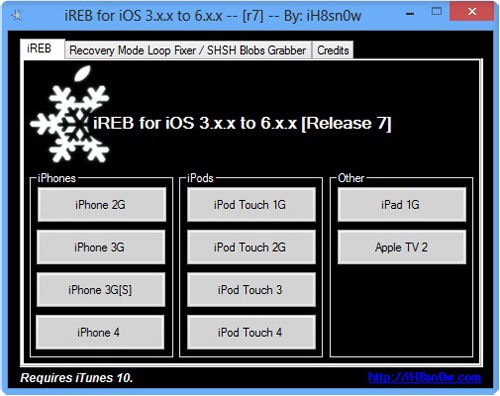
3) iREB-ის Windows ვერსიაში აირჩიეთ თქვენი მოწყობილობა და დაელოდეთ სანამ თქვენი გაჯეტის ეკრანი გაწითლდება ან თეთრი გახდება. Mac ვერსიისთვის, უბრალოდ გაუშვით iREB და პროგრამა ყველაფერს გააკეთებს თავისით.
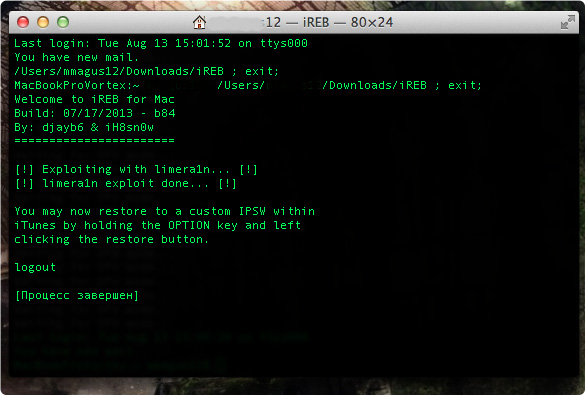
4) შემდეგ კვლავ გაუშვით iTunes და აირჩიეთ თქვენი მოწყობილობა გვერდითა ზოლში. დააჭირეთ ღილაკს "Shift" Windows-ში ან მარცხენა "Alt" OS X-ში, დააწკაპუნეთ პუნქტზე "აღდგენა". ფანჯარაში, რომელიც გამოჩნდება, მიუთითეთ firmware.ispw ფაილი და დააჭირეთ "ok".
5) ამის შემდეგ iTunes აღადგენს თქვენს iPhone-ს, iPod touch-ს ან iPad-ს iOS 6.1.2-ზე ან სხვა firmware-ზე ყოველგვარი შეცდომის გარეშე.
სხვათა შორის, ეს მეთოდი ასევე შესაფერისია მოწყობილობებისთვის jailbreak-ის გარეშე.
1604, 1603, 1602, 1601, 1600 შეცდომების გამოსწორება iTunes-ში:
თუ თქვენი მოწყობილობა არ არის მხარდაჭერილი iREB-ის მიერ ან ზემოაღნიშნული მეთოდი არ დაეხმარა, შეასწორეთ შეცდომები 1604, 1603, 1602, 1601, 1600შეგიძლიათ სცადოთ სხვა მეთოდი iTunes-ში.
პირველი რაც უნდა გააკეთოთ არის iTunes-ის უახლესი ვერსიის განახლება ან ხელახლა ინსტალაცია. თუ შეცდომები კვლავ გამოჩნდება, შეამოწმეთ თქვენი USB კაბელის მთლიანობა. თუ ის დაზიანებულია, მაშინ სცადეთ გამოიყენოთ სხვა კაბელი. ასევე ზოგჯერ ეხმარება USB კავშირის პორტის შეცვლა.
1] ჩამოტვირთეთ და დააინსტალირეთ პროგრამის უახლესი ვერსია
2] გაუშვით და გადადით Advanced ჩანართზე
3] მოხსენით მონიშვნა პუნქტი - "Set Hosts to Cydia on Exit"
4] გაასუფთავეთ „ჰოსტები“ და ჩადეთ მოწყობილობა pwnd DFU-ში უტილიტის გამოყენებით
5] გაუშვით iTunes, დააჭირეთ ღილაკს "Alt" და დააჭირეთ "აღდგენას"
6] აირჩიეთ მიმდინარე firmware და დაელოდეთ აღდგენის პროცესის დასრულებას.
იმ შემთხვევებში, როდესაც არაფერი გეხმარებათ, შეგიძლიათ აღადგინოთ მოწყობილობა ქარხნულ პროგრამულ უზრუნველყოფაში.
- შეაერთეთ თქვენი მოწყობილობა iTunes-ზე და ჩადეთ "აღდგენის რეჟიმში". ამისათვის დააჭირეთ ღილაკს "Power" სანამ არ გამოჩნდება წარწერა "გამორთვა" სლაიდერით. გამორთეთ მოწყობილობა და გამორთეთ იგი კომპიუტერიდან.
- ახლა დააჭირეთ ღილაკს "მთავარი" და ხელახლა შეაერთეთ იგი კომპიუტერთან USB კაბელის გამოყენებით. თქვენი მოწყობილობა კვლავ ჩაირთვება და Apple-ის ლოგო გამოჩნდება თქვენს წინაშე. გააგრძელეთ „Home“-ის დაჭერა, სანამ არ გამოჩნდება სურათი „Connect device to iTunes“.
- შეაერთეთ გაჯეტი iTunes-ზე და შეასრულეთ აღდგენის პროცედურა.
